:MATLAB数值输出图形化:直观展示数据,提升分析效率
发布时间: 2024-06-16 12:55:14 阅读量: 99 订阅数: 56 


matlab 实现数值分析
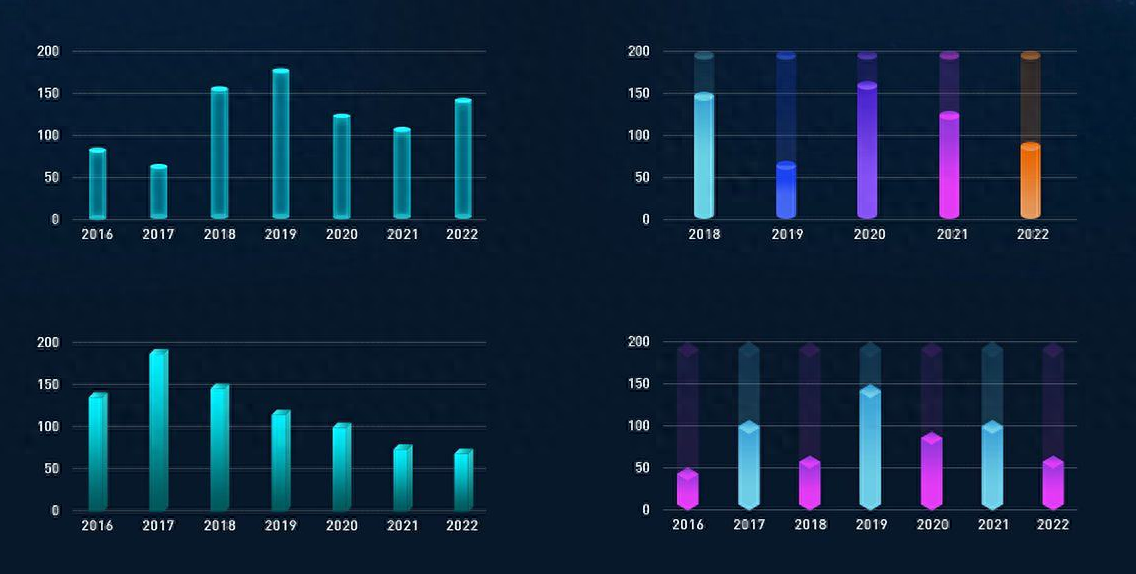
# 1. MATLAB数值输出概述**
MATLAB是一种强大的技术计算语言,它提供了广泛的功能来处理和可视化数据。MATLAB的数值输出图形化功能允许用户创建各种类型的图表和图形,以直观地展示和分析数据。
数值输出图形化在数据分析中至关重要,因为它使研究人员和从业人员能够:
* **识别模式和趋势:**图形可以帮助识别数据中的模式和趋势,这可能难以从原始数字中发现。
* **比较不同数据集:**图形可以方便地比较不同的数据集,突出它们的相似性和差异性。
* **传达结果:**图形是传达研究结果和见解的有效方式,因为它可以使复杂的信息易于理解。
# 2. 一维数据可视化
一维数据可视化是指将一维数据(即仅有一个变量的数据)以图形化的方式呈现,以便于直观地展示数据分布和趋势。MATLAB提供了多种一维数据可视化工具,包括直方图、散点图和折线图。
### 2.1 直方图
#### 2.1.1 直方图的基本原理
直方图是一种统计图形,用于显示数据分布。它将数据划分为一系列连续的区间(称为箱),并统计每个区间内数据的数量。直方图的横轴表示数据值,纵轴表示每个区间内数据的频率或概率。
#### 2.1.2 直方图的绘制方法
在MATLAB中,可以使用`histogram`函数绘制直方图。该函数的语法如下:
```matlab
histogram(data, nbins)
```
其中:
* `data`:要绘制直方图的数据向量或数组。
* `nbins`(可选):指定直方图中箱的数量。默认值为 10。
**代码块:绘制正态分布数据的直方图**
```matlab
% 生成正态分布数据
data = normrnd(0, 1, 1000);
% 绘制直方图
histogram(data);
xlabel('Data Value');
ylabel('Frequency');
title('Histogram of Normal Distribution Data');
```
**逻辑分析:**
* `normrnd`函数生成正态分布数据,其中`0`为均值,`1`为标准差,`1000`为数据点数。
* `histogram`函数绘制直方图,默认箱数为10。
* `xlabel`、`ylabel`和`title`函数分别设置横轴标签、纵轴标签和图形标题。
### 2.2 散点图
#### 2.2.1 散点图的基本原理
散点图是一种图表,用于显示两个变量之间的关系。它将每个数据点绘制为一个点,其中横轴表示一个变量,纵轴表示另一个变量。散点图可以揭示变量之间的相关性、趋势和异常值。
#### 2.2.2 散点图的绘制方法
在MATLAB中,可以使用`scatter`函数绘制散点图。该函数的语法如下:
```matlab
scatter(x, y)
```
其中:
* `x`:横轴数据向量或数组。
* `y`:纵轴数据向量或数组。
**代码块:绘制两个变量之间的散点图**
```matlab
% 生成两个变量的数据
x = 1:10;
y = 2*x + 1;
% 绘制散点图
scatter(x, y);
xlabel('x');
ylabel('y');
title('Scatter Plot of Two Variables');
```
**逻辑分析:**
* `x`和`y`变量分别生成横轴和纵轴数据。
* `scatter`函数绘制散点图,其中横轴为`x`,纵轴为`y`。
* `xlabel`、`ylabel`和`title`函数分别设置横轴标签、纵轴标签和图形标题。
### 2.3 折线图
#### 2.3.1 折线图的基本原理
折线图是一种图表,用于显示数据随时间或其他连续变量的变化。它将数据点连接成一条线,以展示趋势和模式。折线图可以揭示数据的增长、下降、周期性和其他变化。
#### 2.3.2 折线图的绘制方法
在MATLAB中,可以使用`plot`函数绘制折线图。该函数的语法如下:
```matlab
plot(x, y)
```
其中:
* `x`:横轴数据向量或数组。
* `y`:纵轴数据向量或数组。
**代码块:绘制时间序列数据的折线图**
```matlab
% 生成时间序列数据
t = 0:0.1:10;
y = sin(2*pi*t);
% 绘制折线图
plot(t, y);
xlabel('Time (s)');
ylabel('Amplitude');
title('Time Series Data Plot');
```
**逻辑分析:**
* `t`变量生成时间序列数据,`y`变量生成正弦函数数据。
* `plot`函数绘制折线图,其中横轴为`t`,纵轴为`y`。
* `xlabel`、`ylabel`和`title`函数分别设置横轴标签、纵轴标签和图形标题。
# 3. 二维数据可视化
二维数据可视化是将二维数据以图形化的方式呈现,以便于理解和分析数据之间的关系。MATLAB提供了丰富的二维数据可视化工具,包括热图、等高线图和表面图。
### 3.1 热图
**3.1.1 热图的基本原理**
热图是一种使用颜色来表示数据的二维矩阵。矩阵中的每个元素对应一个颜色,颜色强度反映了该元素的值。热图可以直观地显示数据分布和模式。
**3.1.2 热图的绘制方法**
```
% 创建数据矩阵
data = randn(10, 10);
% 绘制热图
heatmap(data);
% 设置颜色映射
colormap(hot);
% 添加标题和标签
title('热图');
xlabel('列');
ylabel('行');
```
**代码逻辑分析:**
* `heatmap(data)`:绘制热图,其中`data`是输入的数据矩阵。
* `colormap(hot)`:设置颜色映射,使用`hot`配色方案,其中颜色强度从蓝色(低值)到红色(高值)变化。
* `title('热图')`、`xlabel('列')`、`ylabel('行')`:添加标题和标签。
### 3.2 等高线图
**3.2.1 等高线图的基本原理**
等高线图是一种使用线段来连接具有相同值的点的数据可视化方法。等高线图可以显示数据的分布和梯度。
**3.2.2 等高线图的绘制方法**
```
% 创建数据矩阵
[X, Y] = meshgrid(-2:0.1:2);
Z = X.^2 + Y.^2;
% 绘制等高线图
contour(X, Y, Z, 20);
% 添加标题和标签
title('等高线图');
xlabel('X');
ylabel('Y');
```
**代码逻辑分析:**
* `[X, Y] = meshgrid(-2:0.1:2)`:创建网格数据,其中`-2:0.1:2`指定网格点的范围。
* `Z = X.^2 + Y.^2`:计算网格点上的数据值。
* `contour(X, Y, Z, 20)`:绘制等高线图,其中`20`指定等高线数量。
* `title('等高线图')`、`xlabel('X')`、`ylabel('Y')`:添加标题和标签。
### 3.3 表面图
**3.3.1 表面图的基本原理**
表面图是一种使用三维表面来表示数据的二维矩阵。表面图可以显示数据的分布、趋势和曲面。
**3.3.2 表面图的绘制方法**
```
% 创建数据矩阵
[X, Y] = meshgrid(-2:0.1:2);
Z = X.^2 + Y.^2;
% 绘制表面图
surf(X, Y, Z);
% 添加标题和标签
title('表面图');
xlabel('X');
ylabel('Y');
zlabel('Z');
```
**代码逻辑分析:**
* `[X, Y] = meshgrid(-2:0.1:2)`:创建网格数据,其中`-2:0.1:2`指定网格点的范围。
* `Z = X.^2 + Y.^2`:计算网格点上的数据值。
* `surf(X, Y, Z)`:绘制表面图。
* `title('表面图')`、`xlabel('X')`、`ylabel('Y')`、`zlabel('Z')`:添加标题和标签。
# 4. 三维数据可视化
三维数据可视化是将三维数据以图形化的方式呈现,直观地展示数据之间的关系和模式。MATLAB提供了丰富的函数和工具,可以轻松地创建各种三维图形,包括散点图、表面图和体积图。
### 4.1 三维散点图
三维散点图用于可视化三维空间中的数据点。每个数据点由三个坐标值(x、y、z)表示,并在三维空间中绘制为一个点。
#### 4.1.1 三维散点图的基本原理
三维散点图的绘制原理与二维散点图类似。首先,需要将数据点投影到三维空间中,然后使用点的大小、颜色或形状来表示数据点的属性。
#### 4.1.2 三维散点图的绘制方法
```matlab
% 创建三维散点图数据
x = randn(100, 1);
y = randn(100, 1);
z = randn(100, 1);
% 绘制三维散点图
figure;
scatter3(x, y, z);
xlabel('X');
ylabel('Y');
zlabel('Z');
title('三维散点图');
```
### 4.2 三维表面图
三维表面图用于可视化三维空间中的曲面或表面。它通过将数据点连接起来形成网格,然后使用颜色或纹理来表示曲面的值。
#### 4.2.1 三维表面图的基本原理
三维表面图的绘制原理基于插值算法。首先,将数据点插值到一个规则的网格上,然后使用网格上的值来计算曲面的法线和颜色。
#### 4.2.2 三维表面图的绘制方法
```matlab
% 创建三维表面图数据
[X, Y] = meshgrid(-2:0.1:2);
Z = X.^2 + Y.^2;
% 绘制三维表面图
figure;
surf(X, Y, Z);
xlabel('X');
ylabel('Y');
zlabel('Z');
title('三维表面图');
```
### 4.3 体积图
体积图用于可视化三维空间中的体积数据。它通过将体积数据切片并投影到二维平面上来创建一系列二维图像,然后将这些图像堆叠起来形成三维体积。
#### 4.3.1 体积图的基本原理
体积图的绘制原理基于体素化算法。首先,将体积数据离散化为体素(三维像素),然后使用体素的密度或颜色来表示体积的值。
#### 4.3.2 体积图的绘制方法
```matlab
% 创建体积图数据
[X, Y, Z] = meshgrid(-2:0.1:2);
V = X.^2 + Y.^2 + Z.^2;
% 绘制体积图
figure;
volshow(V);
xlabel('X');
ylabel('Y');
zlabel('Z');
title('体积图');
```
通过使用MATLAB的三维数据可视化功能,可以直观地展示三维数据,发现数据中的模式和趋势,并做出更明智的决策。
# 5.1 动画
### 5.1.1 动画的基本原理
动画是通过连续播放一组图像或帧来创建运动的错觉。在MATLAB中,动画可以通过创建一组图形对象并逐帧更新它们的属性来实现。
### 5.1.2 动画的实现方法
MATLAB中实现动画有两种主要方法:
- **使用`getframe`函数:**此方法涉及逐帧捕获图形窗口的内容并将其存储在视频文件中。
- **使用`Animation`类:**此方法提供了一个更高级的界面,允许直接控制动画的播放和交互。
**使用`getframe`函数实现动画**
```matlab
% 创建一个图形对象
figure;
plot(1:10, rand(1, 10));
% 逐帧捕获图形窗口的内容
frames = [];
for i = 1:100
frames(i) = getframe(gcf);
end
% 将帧写入视频文件
writerObj = VideoWriter('animation.avi');
writerObj.FrameRate = 10;
open(writerObj);
for i = 1:length(frames)
writeVideo(writerObj, frames(i));
end
close(writerObj);
```
**使用`Animation`类实现动画**
```matlab
% 创建一个Animation对象
anim = animation;
% 创建图形对象
figure;
plot(1:10, rand(1, 10));
% 定义动画帧
for i = 1:100
% 更新图形对象属性
plot(1:10, rand(1, 10));
% 添加帧到动画对象
anim.addframe;
end
% 播放动画
anim.play;
```
### 代码逻辑逐行解读
**使用`getframe`函数实现动画**
- `figure;`创建图形窗口。
- `plot(1:10, rand(1, 10));`绘制随机数据。
- `frames = [];`初始化一个空帧数组。
- `for i = 1:100`循环捕获100帧。
- `frames(i) = getframe(gcf);`使用`getframe`函数捕获当前图形窗口的内容并将其存储在`frames`数组中。
- `writerObj = VideoWriter('animation.avi');`创建视频写入对象并指定输出文件名。
- `writerObj.FrameRate = 10;`设置视频帧率。
- `open(writerObj);`打开视频写入对象。
- `for i = 1:length(frames)`循环写入帧。
- `writeVideo(writerObj, frames(i));`将帧写入视频文件。
- `close(writerObj);`关闭视频写入对象。
**使用`Animation`类实现动画**
- `anim = animation;`创建Animation对象。
- `figure;`创建图形窗口。
- `plot(1:10, rand(1, 10));`绘制随机数据。
- `for i = 1:100`循环定义100帧。
- `plot(1:10, rand(1, 10));`更新图形对象属性。
- `anim.addframe;`将帧添加到Animation对象。
- `anim.play;`播放动画。
# 6. MATLAB数值输出图形化最佳实践
### 6.1 图形设计原则
在创建MATLAB图形时,遵循一些基本的设计原则至关重要,以确保图形清晰、有效且具有吸引力:
- **选择合适的图表类型:**根据数据的类型和要传达的信息,选择最能有效展示数据的图表类型。
- **使用清晰简洁的标题和标签:**为图形添加标题和标签,以清楚地描述图形的内容和数据来源。
- **使用一致的配色方案:**选择一个配色方案,并在整个图形中保持一致,以增强可读性和美观性。
- **避免图形过载:**只包含必要的信息,避免图形过载,以免混淆和难以理解。
- **优化图形大小:**根据图形的预期用途和显示设备,调整图形大小,以确保清晰和可读性。
### 6.2 数据预处理和清理
在绘制图形之前,对数据进行预处理和清理至关重要,以确保图形准确且具有代表性:
- **处理缺失值:**识别并处理缺失值,例如使用插值或删除缺失值。
- **去除异常值:**识别并去除异常值,因为它们可能会扭曲图形的表示。
- **转换数据:**根据需要转换数据,例如对数转换或标准化,以提高图形的可读性和可理解性。
- **聚合数据:**聚合数据以减少数据量,同时保持关键特征,以提高图形的效率和清晰度。
### 6.3 图形导出和保存
创建图形后,可以导出和保存图形以供进一步使用或共享:
- **导出图形:**使用`exportgraphics`函数将图形导出为各种格式,例如PNG、JPEG或PDF。
- **保存图形:**使用`saveas`函数将图形保存为MATLAB图形文件(.fig),以便以后重新加载和编辑。
- **设置导出选项:**指定导出选项,例如分辨率、颜色空间和文件大小,以优化图形的质量和文件大小。
0
0





